品牌型号:Mac mini m4
系统:macOS 15.6
软件版本:Principle 6.18
在交互设计的学习过程中,很多设计师都会用Principle做左右滑动和做蒙版。前者涉及页面切换与手势演示,后者则与元素显示的控制方式密切相关。掌握这两个技巧,不仅能让原型更接近实际产品效果,也能帮助设计师更直观地展示设计逻辑。下面我将给大家介绍一下Principle怎么做左右滑动和Principle怎么做蒙版的相关内容。
一、Principle怎么做左右滑动
左右滑动的交互设计在网页原型设计中经常会用到,例如我们要做网站原型设计,PC端同一个页面可以展示更多内容,而移动端,因为尺寸的原因,很多内容必须要通过左右滑动折叠起来,才能展示更多内容。下面就以Principle为例,给大家演示一下如何做左右滑动的交互。
1、我们首先需要准备起始页面和目标页面。将它们导入Principle后,通过驱动器组件建立手势滑动关联。拖动连接线分别到两个页面,添加关键帧,设置水平方向的位移参数,再对目标页面到起始页面重复操作。即可实现左右滑动的效果。
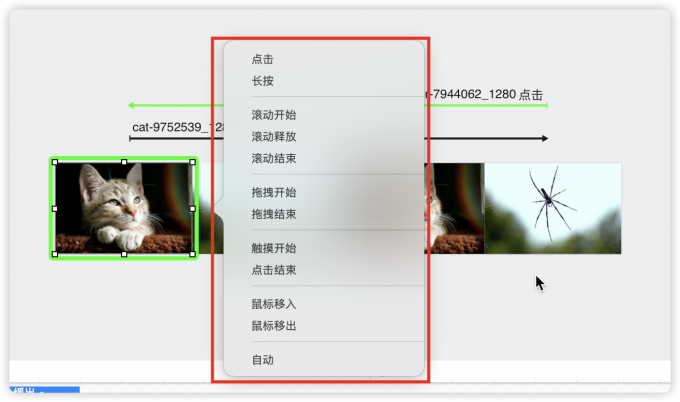
2、左右滑动常见于新闻阅读类APP或图片浏览应用。例如,用户在翻阅相册时,左右滑动可快速切换图片。技巧上,设置合适的缓动曲线能增强滑动的自然感,同时避免滑动过快带来的突兀感。
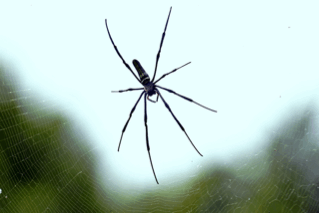
3、这里需要关注页面尺寸的一致性,否则切换时可能出现错位。滑动距离和手势响应要合理设置,避免在演示中造成用户困惑。对于多级页面的设计,可以分步建立,避免工程文件过大。
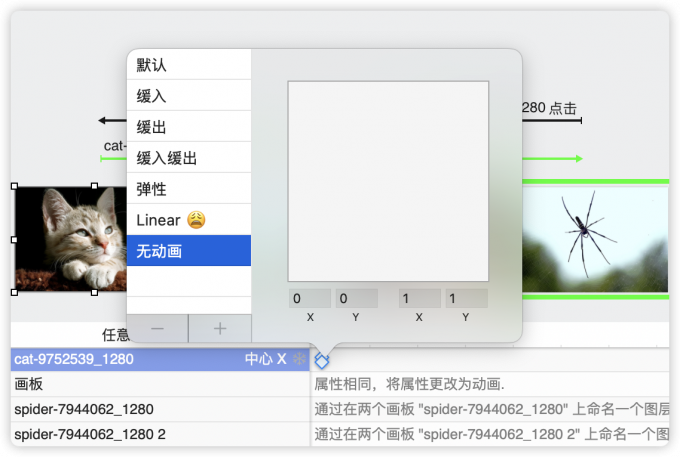
二、Principle怎么做蒙版
Principle的蒙版功能,能让设计师在演示中控制元素的可见范围。通过蒙版,部分图层可以被隐藏或逐渐显露,常用于引导、焦点展示等场景。
1、我们首先绘制一个形状或者插入一张图片,再使用Control+g为该图层编组。点击编组,而不是编组内的元素,为该组在右侧检查器面板选中“裁剪子图层”,还可以设置长宽、圆角来改变蒙版。
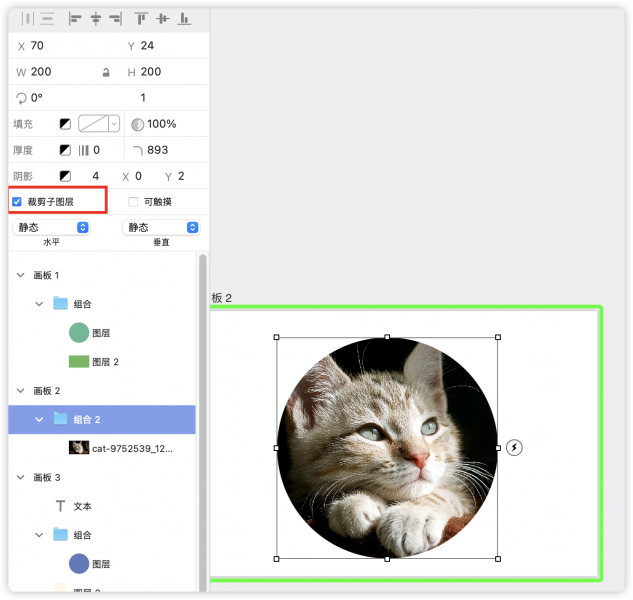
2、蒙版功能常用于焦点引导,例如突出显示照片,或模拟加载时的骨架屏效果。一个常见技巧是结合透明度变化,让蒙版在移动过程中产生柔和过渡,使动画更自然。
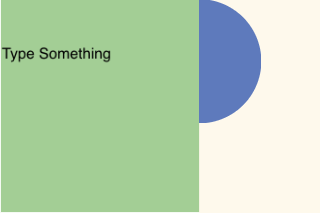
3、设计师需要注意蒙版的层级关系。若遮罩层位置不当,可能导致元素无法正常显示。同时,复杂的嵌套蒙版容易增加文件负担,建议合理规划图层,保持工程简洁。
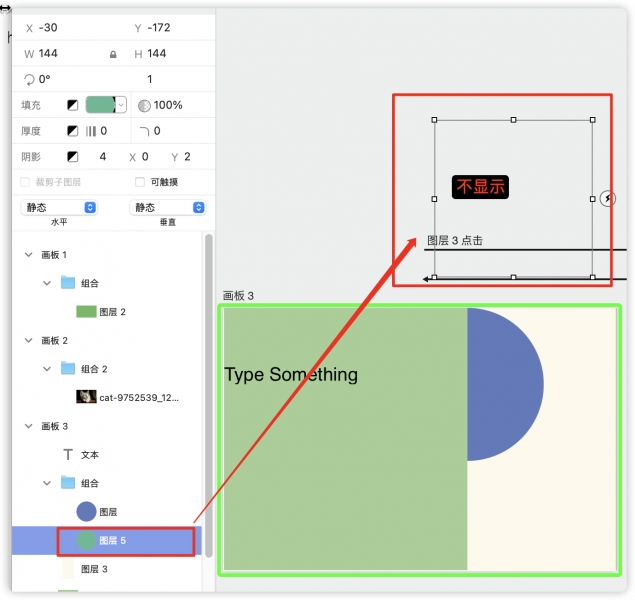
以上就是Principle怎么做左右滑动,Principle怎么做蒙版的全部内容了。无论是左右滑动还是蒙版,这种动态的交互效果,能让原型设计更加的生动,方便在团队协作和客户面前演示。同样的网站,一个静态的网站和一个有很多交互和动态展示的网站,后者更能吸引大家的目光。

